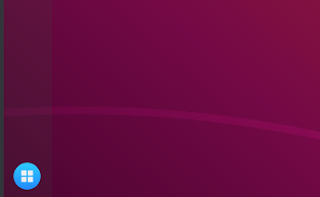Se está procurando uma forma de alterar o ícone do menu no painel do gnome shell, confira essa matéria.
OBS: Matéria destinada a usuários intermediários, se for iniciante faça com o máximo de cuidado.
Para alterar imagens .svg use o inkscape.
view-app-grid-symbolic
O problema é que cada tema tem uma configuração no arquivo "index", para contornar esse detalhe você deve usar uma imagem .svg .
Essa imagem na ausência do diretório /scalable/actions deve ser colocada na raiz do tema e em /actions/22 ou equivalente, nesse caso pode ser /22/actions, sem padrões aqui, vc vai ter que identificar o dir correto.
Para alterar o ícone padrão você deve ter um ícone que deseja que seja usado no formato .svg , coloque ele na sua home com o nome de view-app-grid-symbolic como na imagem abaixo.
Faça um backup da imagem original do seu sistema com o comando abaixo.
Agora copie a imagem da sua home para o diretório padrão do ícone com o comando abaixo.
O arquivo que define o tema que ira definir a imagem é o index.theme do tema em questão, supondo que seja o deepin, você deve abrir o index.theme e ver que ema está para o Inherits, nesse caso é o Papirus.
OBS: Matéria destinada a usuários intermediários, se for iniciante faça com o máximo de cuidado.
Para alterar imagens .svg use o inkscape.
apps-icon
Para quem desconhece esse ícone, ele é o que abre o menu do gnome shell.
O apps-icon é determinado pelo tema de ícones, portanto para o alterar você deve alterar a imagem aabaixo no seu tema de ícones.
Essa imagem fica no diretório actions do tema de ícone, veja no exemplo abaixo.
.
O problema é que cada tema tem uma configuração no arquivo "index", para contornar esse detalhe você deve usar uma imagem .svg .
Essa imagem na ausência do diretório /scalable/actions deve ser colocada na raiz do tema e em /actions/22 ou equivalente, nesse caso pode ser /22/actions, sem padrões aqui, vc vai ter que identificar o dir correto.
Alterando o tema
Infelizmente não se tem um padrão aqui, alguns temas usam o padrao do sistema e outros os seus padrões, mas irei mostrar algumas formas de fazer a alteração que podem te ajudar.Alteração padrão
Para alterar o ícone padrão você deve ter um ícone que deseja que seja usado no formato .svg , coloque ele na sua home com o nome de view-app-grid-symbolic como na imagem abaixo.
Faça um backup da imagem original do seu sistema com o comando abaixo.
sudo mv /usr/share/icons/Adwaita/scalable/actions/view-app-grid-symbolic.svg /usr/share/icons/Adwaita/scalable/actions/view-app-grid-symbolic.svg.old
Agora copie a imagem da sua home para o diretório padrão do ícone com o comando abaixo.
sudo cp ~/view-app-grid-symbolic.svg /usr/share/icons/Adwaita/scalable/actions/Atualize o shell 3 teclando
Alt + f2 digite r e tecle "Enter".
Ai está o ícone alterado.
Essa alteração ira funcionar com os temas padrão da distribuição, mas pode não funcionar com os temas de terceiros.
Alteração em temas de terceiros
Na maioria dos temas de ícones de terceiros isso é definido basicamente em dois diretórios, um ou o outro, ai você deve investigar no próprio tema a existência de uma ou de outra estrutura de diretórios.
/actions/22
ou
/scalable/actions
ou
/symbolic/actions
Usarei para essa matéria dois temas o deepin e numix.
E é nele que você deve localizar a imagem view-app-grid-symbolic em um dos diretórios citados acima.
Mas se você renomear a imagem para que o tema não a encontre e adicionar o index.theme o nome do tema padrão, o icone usado sera o do tema padrão que alteramos anteriormente o Adwaita.
Ai está a imagem, como ela faz parte do tema, é ela que sera usada e não a padrão do sistema.
Mas se você renomear a imagem para que o tema não a encontre e adicionar o index.theme o nome do tema padrão, o icone usado sera o do tema padrão que alteramos anteriormente o Adwaita.
Vamos á, renomeando a imagem do tema Deepin.
sudo mv '/usr/share/icons/Papirus/symbolic/actions/view-app-grid-symbolic.svg' /usr/share/icons/Papirus/symbolic/actions/view-app-grid-symbolic.svg.old
Alterando o index.theme do tema Deepin
sudo gedit /usr/share/icons/deepin/index.theme
Originalmente ele é com o
Inherits=Papirus
Você deve alterar para.
Inherits=Adwaita,Papirus
Assim as imagens não encontradas no Papirus o tema ira buscar no Adwaita, sacou a malandragem kkkkk ?
Com o arquivo alterado basta salvar.
Recarregue o shell 3 teclando Alt + f2 digite r e tecle Enter.
Prontinho, ícone alterado em tema de terceiros.
Pode parecer confuso, mas basta vc entender o processo e fica de boa, leia com atenção.